Stampa di moduli modello come carta con linee o per grafici
È possibile stampare un modulo modello come carta con linee, carta per grafici oppure un elenco di controllo e così via su carta comune in formato A4, B5 o Letter.
 Nota
Nota
-
È possibile utilizzare il servizio Web per scaricare il modulo di modello e stamparlo.
Moduli modello stampabili
Sono disponibili i seguenti modelli:
-
Carta con linee
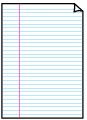
È possibile selezionare tre formati di spaziatura delle linee.
Impostazione sull'LCD:
-
Carta con linee 1 (Notebook paper 1): Spaziatura 8 mm (8 mm spacing)
-
Carta con linee 2 (Notebook paper 2): Spaziatura 7 mm (7 mm spacing)
-
Carta con linee 3 (Notebook paper 3): Spaziatura 6 mm (6 mm spacing)
 Nota
Nota-
Non è possibile utilizzare i modelli Carta con linee su carta in formato B5.
-
-
Carta per grafici
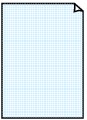
È possibile selezionare due dimensioni di quadratini.
Impostazione sull'LCD:
-
Carta per grafici 1 (Graph paper 1): Grafico 5 mm (Graph 5 mm)
-
Carta per grafici 2 (Graph paper 2): Grafico 3 mm (Graph 3 mm)
 Nota
Nota-
Non è possibile stampare su Carta per grafici in formato B5.
-
-
Elenco di controllo
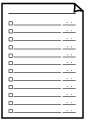
È possibile stampare un blocco note con caselle di controllo.
Impostazione sull'LCD:
Elenco di controllo (Checklist)
-
Carta pentagramm.
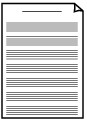
È possibile stampare carta pentagrammata con 10 o 12 righe.
Impostazione sull'LCD:
-
Carta pentagramma 1 (Staff paper 1): Carta pent. con 10 pentagr. (Staff paper 10 staves)
-
Carta pentagramma 2 (Staff paper 2): Carta pentagr. con 12 pentagr. (Staff paper 12 staves)
-
-
Foglio scritto a mano
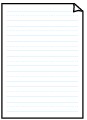
È possibile stampare su fogli scritti a mano.
Impostazione sull'LCD:
Foglio scritto a mano (Handwriting paper)
-
Pianificazione settim.
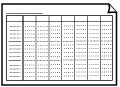
È possibile stampare un modulo di pianificazione settimanale.
Impostazione sull'LCD:
Pianificazione settimanale (Weekly schedule)
-
Pianificazione mens.
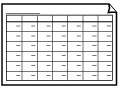
È possibile stampare un modulo di pianificazione mensile.
Impostazione sull'LCD:
Pianificazione mensile (Monthly schedule)
Stampa di moduli modello
Stampare il modulo modello attenendosi alla procedura seguente.
-
Selezionare
 Stampa avanzata (Advanced print) nella schermata HOME.
Stampa avanzata (Advanced print) nella schermata HOME. -
Selezionare
 Stampa modello (Template print), quindi premere il pulsante OK.
Stampa modello (Template print), quindi premere il pulsante OK. -
Utilizzare il pulsante



 per selezionare il modello che si desidera stampare, quindi premere il pulsante OK.
per selezionare il modello che si desidera stampare, quindi premere il pulsante OK. -
Specificare le impostazioni in base alle esigenze.
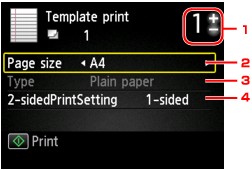
-
Numero di copie
Premere il pulsante + o - per specificare il numero di copie.
-
Formato pagina (Page size)
Selezionare il formato pagina in base alla carta caricata.
 Nota
Nota-
In base al modulo, alcune voci di impostazione non possono essere specificate. Se si selezionano tali voci, viene visualizzato Dettagli error. (Error details) sull'LCD. In tal caso, premere il pulsante Funzione (Function) sinistro per confermare il messaggio, quindi modificare l'impostazione.
-
-
Tipo (Type) (Tipo di supporto)
Il tipo di supporto è impostato su Carta comune (Plain paper).
-
Imp. st. Su 2 lati (2-sidedPrintSetting)
Selezionare la stampa fronte retro o solo fronte.
-
-
Avviare la stampa.
Premere il pulsante Colore (Color) per stampare i seguenti moduli.
Carta con linee 1 (Notebook paper 1)/Carta con linee 2 (Notebook paper 2)/Carta con linee 3 (Notebook paper 3)/Carta per grafici 1 (Graph paper 1)/Carta per grafici 2 (Graph paper 2)/Foglio scritto a mano (Handwriting paper)
Premere il pulsante Nero (Black) per stampare i seguenti moduli.
Elenco di controllo (Checklist)/Carta pentagramma 1 (Staff paper 1)/Carta pentagramma 2 (Staff paper 2)/Pianificazione settimanale (Weekly schedule)/Pianificazione mensile (Monthly schedule)



